Массив по точкам позволяет задавать координаты отдельных точек.
Выберите Массив по точкам в плоскости XY установа на странице Массивы мастера Новый элемент, чтобы открыть диалог Массив - Размеры.
Используйте дерево, чтобы перемещаться между свойствами массива, свойствами объекта и свойствами операций обработки. Выберите объект в дереве, свойства которого вы хотите увидеть.
Имеются различные поля и кнопки:
Угол — Задает угол поворота вокруг оси Z, измеряемый против часовой стрелки от оси X, для первого объекта в массиве.
Локальное смещение — Контролирует, игнорируется ли начальное положение объекта массива. Положение объекта определяется его положением в массиве. Если выбран параметр Локальное смещение, то положение элемента влияет на создаваемый массив.
Использование положения объекта в массиве может быть коварным. Например, используйте локальные смещения для создания массива профильных элементов, такого как радиального массива профильных карманов. Рекомендуется следующая процедура:
- Создайте профиль относительно ЛСК.
- Введите центр массива как координаты XYZ.
- Введите 0.0 как радиус.
Карманы делят относительную позицию для центра, так же как исходная кривая делала это со своей ЛСК.
Список объектов — Выделяет имя объекта, повторяемого в массиве. Чтобы сменить объект, щёлкните по стрелке вниз, затем выберите объект для использования в массиве.
Сортировка — Открывает диалог Сортировка точек. Этот диалог позволяет сортировать объекты следующими способами:
- Кратчайший путь: Начиная с первого объекта в списке, траектория создается перемещением к следующему ближайшему объекту.
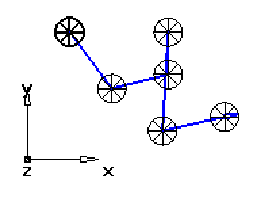
- Х возрастающий: Объекты сортируются в возрастающем порядке, согласно их X координатам.
- Х убывающий: Объекты сортируются в порядке убывания, согласно их X координатам.
- Y возрастающий: Объекты сортируются в возрастающем порядке, согласно их Y координатам.
- Y убывающий: Объекты сортируются в порядке убывания, согласно их Y координатам.
Левая картинка показывает сортировку по кратчайшему пути. Картинка справа показывает упорядочение по убывающему Y.
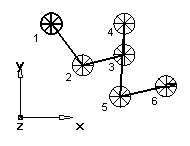
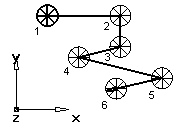
Переходы для этих четырех опций могут быть Однонаправленными или Двунаправленными, и вы можете изменить Допуск сравнения позиции, чтобы контролировать, насколько точны сравнения.
В этом примере выбрана опция Однонаправленно. После обработки трех отверстий в первом 'столбце' инструмент затем перемещается вниз к нижнему отверстию следующего 'столбца' для дальнейшей обработки:
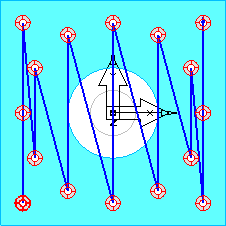
Такие перемещения являются особой проблемой для длинных деталей, когда станок должен ускоряться и тормозить на больших дистанциях.
При выборе параметра Двунаправленно инструмент выполняет обработку в обоих направлениях, в результате чего происходит намного меньше перемещений. Например:
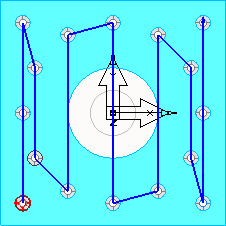
Для данного примера можно сделать еще более эффективную траекторию, если ввести Допуск сравнения позиции:
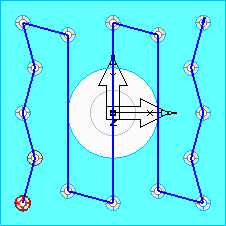
Допуск позволяет FeatureCAM обрабатывать следующий ближайший элемент, находящийся в пределах этого допуска.
Список точек — Показывает положение и угол выбранных точек. Если вы предварительно выбрали отверстия или точки, то порядок, в котором вы указали эти объекты, отражается в Списке точек. Нажатие на строку в таблице показывает значения в опциях X, Y, Z и А в диалоге. Затем вы можете изменить значения, используя опции Задать, Добавить, Удалить, Вверх и Вниз.
Выбрать элемент  — нажмите эту кнопку, чтобы определить, какая строка списка точек содержит положение конкретного элемента. Нажмите на кнопку и выберите элемент в графическом окне, чтобы высветить строку в таблице, содержащую этот элемент.
— нажмите эту кнопку, чтобы определить, какая строка списка точек содержит положение конкретного элемента. Нажмите на кнопку и выберите элемент в графическом окне, чтобы высветить строку в таблице, содержащую этот элемент.
Задать — Применяет значения в полях X, Y, Z и A к выбранной строке в Списке точек.
Чтобы сменить положение в таблице Список точек:
Щелкните по строке в таблице, которую нужно изменить. Значения вставлены в поля X, Y, Z и A.
Измените значения в полях X, Y, Z и A.
Нажмите Задать.
Добавить — Создает новую точку в Списке точек со значениями в полях X, Y, Z и A.
Удалить — Удаляет выбранную строку из таблицы Список точек.
Вверх — Перемещает выбранную строку таблицы Список точек вверх на одну позицию в списке.
Вниз — Перемещает выбранную строку таблицы Список точек вниз на одну позицию в таблице.
X, Y, Z — Координаты X, Y, Z точки.
A — Локальное вращение Z вокруг центра объекта.
Резать элемент с использованием координат оси Y — В токарно-фрезерных 4-осевых или 5-осевых деталях с Z-поворотом выберите эту опцию, чтобы резать по X и Y, или снимите с неё выбор, чтобы вращать деталь вокруг оси поворота.
Угол С — Если Резать элемент с использованием координат оси Y выбрано, введите угол C шпинделя, под которым режется элемент.